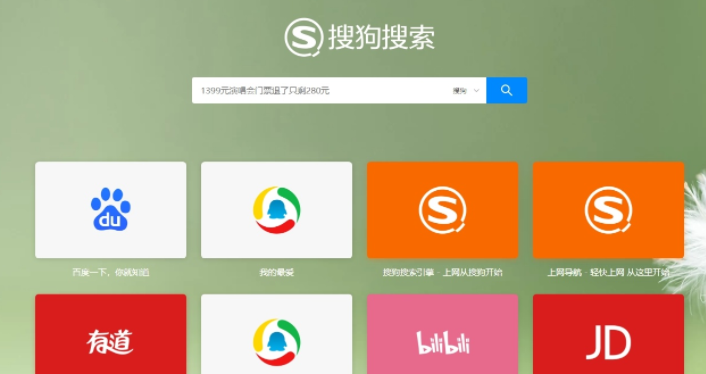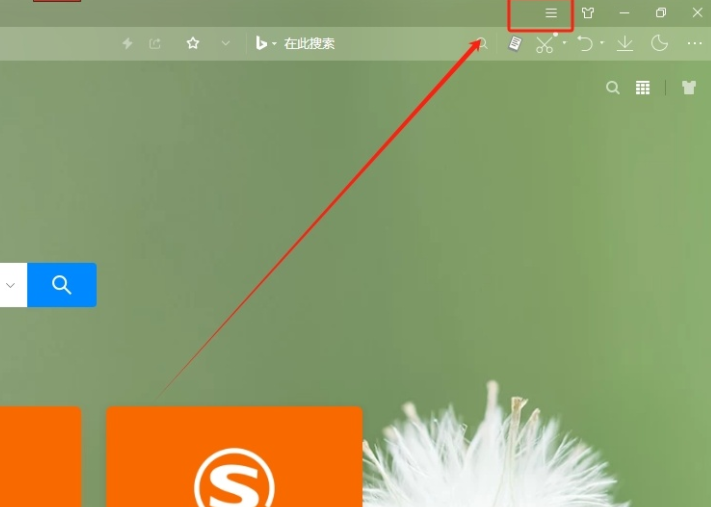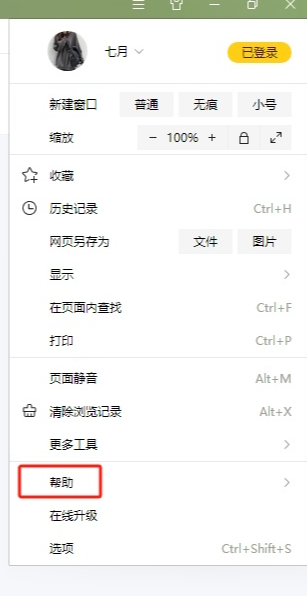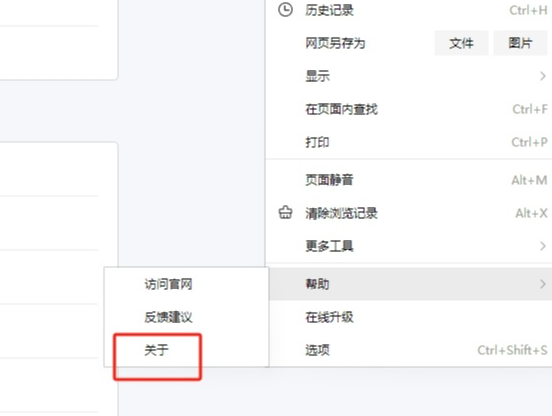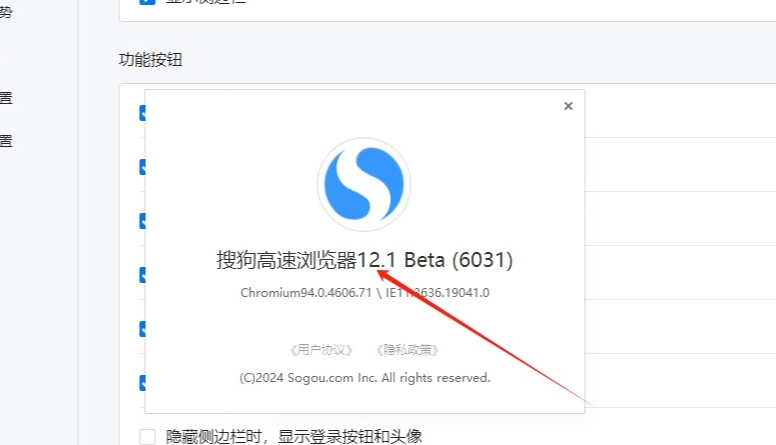搜狗浏览器怎么查看版本?我们使用浏览器都会将浏览器更新到最新版本,这样我们就能享受到最多最新功能,那小伙伴们知道如何查看搜狗浏览器版本吗?我们要从哪里查看自己使用的是不是最新版本呢?接下来就和小编一起看看这篇搜狗浏览器查看版本教程一览,从中获取更多知识。

搜狗浏览器查看版本教程一览1、用户在电脑上打开搜狗浏览器软件,并来到主页上来进行设置。(如图所示)
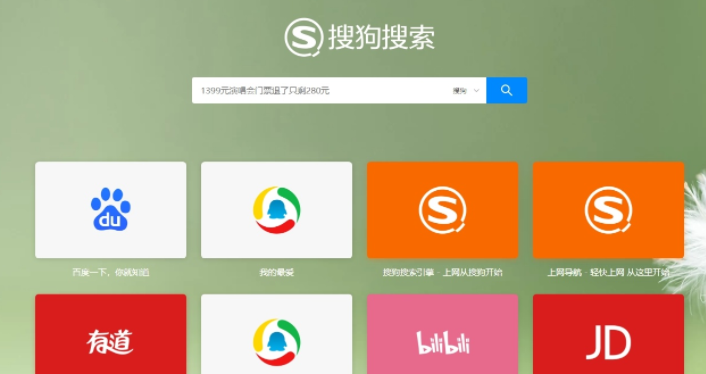
2、接着用户在页面右上角处点击三横图标,将会弹出下拉选项卡。(如图所示)
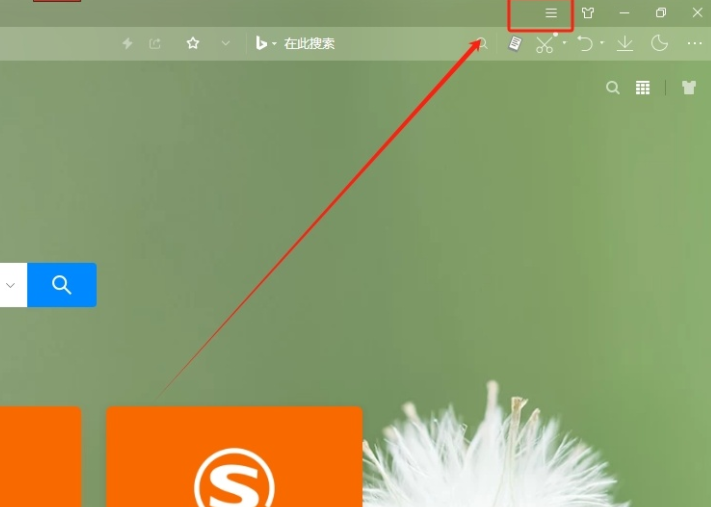
3、用户在弹出来的下拉选项卡中,选择底部的帮助选项,这时会在左侧展示出子选项。(如图所示)
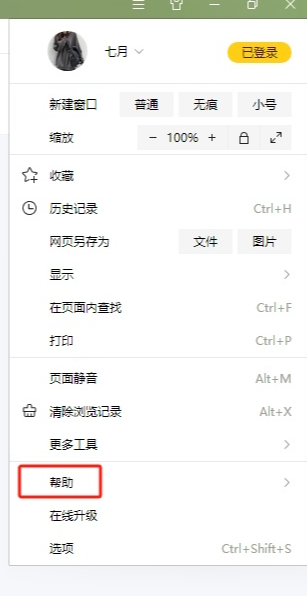
4、在展示出来的子选项卡中,用户选择其中的关于选项,进入到新窗口中。(如图所示)
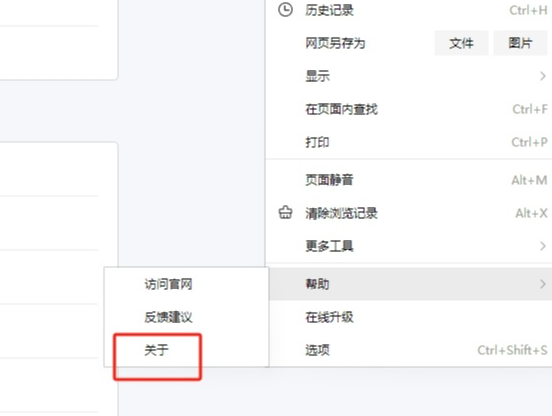
5、此时用户进入到关于窗口中,就可以看到当前显示出来的版本信息了。(如图所示)
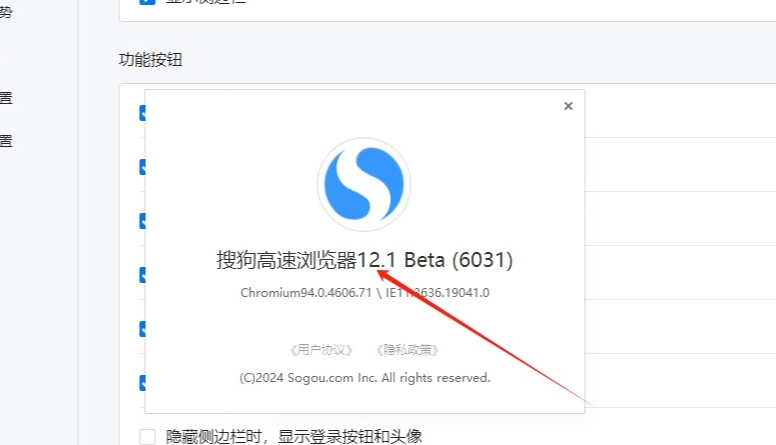
以上是搜狗浏览器怎么查看版本的详细内容。更多信息请关注PHP中文网其他相关文章!